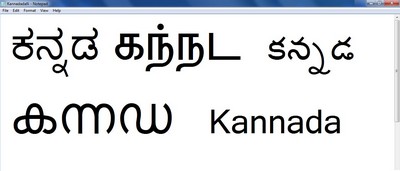ಜನ ಸಾಮಾನ್ಯರಿಗಾಗಿ ಮಾಹಿತಿ @ ತಂತ್ರಜ್ಞಾನ: ವಿಜಯ ಕರ್ನಾಟಕ ಅಂಕಣ -40- 24 ಜುಲೈ 2013
ನಿಮಗೆ ಬರುವ ಯಾವುದೇ ಇಮೇಲ್ಗಳನ್ನು (ಜಿಮೇಲ್, ಹಾಟ್ಮೇಲ್, ರಿಡಿಫ್ ಮೇಲ್, ಯಾಹೂ ಮೇಲ್ ಅಥವಾ ಕಂಪನಿ ಇಮೇಲ್) ನಮ್ಮ ಡೆಸ್ಕ್ಟಾಪ್ ಅಥವಾ ಲ್ಯಾಪ್ಟಾಪ್ ಕಂಪ್ಯೂಟರಿಗೆ ಇಳಿಸಿಕೊಂಡು ಒಂದೇ ಕಡೆ ನೋಡಲು ಅನುಕೂಲ ಮಾಡಿಕೊಡುವ ಪ್ರೋಗ್ರಾಂ ‘ಇಮೇಲ್ ಡೆಸ್ಕ್ಟಾಪ್ ಕ್ಲೈಂಟ್’. ಇದನ್ನು ಬಳಸಿದರೆ, ನಮ್ಮೆಲ್ಲಾ ವಿಭಿನ್ನ ಖಾತೆಗಳಿಗೆ ಬರುವ ಮೇಲ್ಗಳನ್ನು ವ್ಯವಸ್ಥಿತವಾಗಿರಿಸಬಹುದು; ಒಮ್ಮೆ ಡೌನ್ಲೋಡ್ ಆದ ಮೇಲ್ಗಳನ್ನು ಇಂಟರ್ನೆಟ್ ಸಂಪರ್ಕವಿಲ್ಲದಿದ್ದರೂ ಮತ್ತೆ ಮತ್ತೆ ಓದಬಹುದು ಹಾಗೂ ಬೇಕಾದ ಮೇಲ್ಗಳನ್ನು ಸುಲಭವಾಗಿ ಹುಡುಕಬಹುದು. ಇದರೊಂದಿಗೆ, ಮೀಟಿಂಗ್, ಮದುವೆ, ಬರ್ತ್ಡೇ ಇತ್ಯಾದಿಗಳನ್ನು ನೆನಪಿನಲ್ಲಿಟ್ಟುಕೊಳ್ಳುವ ಕ್ಯಾಲೆಂಡರ್ ಸೌಲಭ್ಯವೂ ಇದರಲ್ಲಿದೆ.
ಔಟ್ಲುಕ್: ಮೈಕ್ರೋಸಾಫ್ಟ್ ವಿಂಡೋಸ್ನ ಕಾರ್ಯಾಚರಣೆಯುಳ್ಳ ಕಂಪ್ಯೂಟರ್ಗಳಲ್ಲಿ ‘ಆಫೀಸ್’ ಎಂಬ ತಂತ್ರಾಂಶವಿರುತ್ತದೆ. ಇದು ಪಠ್ಯ ಪರಿಷ್ಕರಣೆ (ಟೆಕ್ಸ್ಟ್ ಎಡಿಟರ್) ತಂತ್ರಾಂಶಗಳ ಸಮೂಹ. ಇಲ್ಲಿ ಮೈಕ್ರೋಸಾಫ್ಟ್ ವರ್ಡ್, ಎಕ್ಸೆಲ್, ಪವರ್ಪಾಯಿಂಟ್ ಇತ್ಯಾದಿಗಳ ಜತೆಗೆ ಔಟ್ಲುಕ್ ಎಂಬ ಟೂಲ್ ಕೂಡ ಇದೆ. ಈ ಔಟ್ಲುಕ್/ಔಟ್ಲುಕ್ ಎಕ್ಸ್ಪ್ರೆಸ್ ಇಲ್ಲವೇ ಮೈಕ್ರೋಸಾಫ್ಟ್ ಔಟ್ಲುಕ್ ಎಂಬುದೇ ನಿಮ್ಮ ಇಮೇಲ್ ಕ್ಲೈಂಟ್.
ಇದಲ್ಲದೆ, ನಿಮ್ಮ ಔಟ್ಲುಕ್ ಒಳಗೆ ವಿವಿಧ ಫೋಲ್ಡರ್ಗಳನ್ನು ರಚಿಸಿ, ಬರುವ ಮೇಲ್ಗಳನ್ನು ಆಯಾ ಫೋಲ್ಡರ್ಗಳಿಗೆ ಹೋಗುವಂತೆ ಮಾಡುವ ‘ರೂಲ್’ ಕ್ರಿಯೇಟ್ ಮಾಡಿದರೆ ಇನ್ಬಾಕ್ಸ್ ಕ್ಲೀನ್ ಆಗಿರುತ್ತದೆ. ಉದಾಹರಣೆಗೆ, ನಿಮ್ಮ ಸ್ನೇಹಿತ ವರ್ಗದಿಂದ ಬರುವ ಮೇಲ್ಗಳನ್ನು ‘ಫ್ರೆಂಡ್ಸ್’ ಎಂಬ ಫೋಲ್ಡರ್ ಮಾಡಿಕೊಂಡರೆ, ಅವರಿಂದ ಬರುವ ಮೇಲ್ಗಳು ನಿಮ್ಮ ಇನ್ಬಾಕ್ಸ್ ಬದಲಾಗಿ, ‘ಫ್ರೆಂಡ್ಸ್’ ಫೋಲ್ಡರ್ನಲ್ಲಿ ಕಾಣಿಸಿಕೊಳ್ಳುತ್ತವೆ. ಇದಕ್ಕೆ ಸ್ನೇಹಿತ ವರ್ಗದ ಎಲ್ಲ ಇಮೇಲ್ ಐಡಿಗಳನ್ನು ಒಂದು ‘ರೂಲ್’ ಮೂಲಕ ಸೇರಿಸಬೇಕಾಗುತ್ತದೆ. ಅದೇ ರೀತಿ, ಕಚೇರಿಗೆ ಸಂಬಂಧಿಸಿದ ಮೇಲ್ಗಳನ್ನು ‘ಆಫೀಸ್’ ಫೋಲ್ಡರ್ಗೆ, ಉದ್ಯೋಗಕ್ಕೆ ಸಂಬಂಧಿಸಿದವುಗಳನ್ನು ‘ಜಾಬ್ಸ್’ ಫೋಲ್ಡರ್ ಮಾಡಿಕೊಂಡು… ಅವೆಲ್ಲವೂ ಪ್ರತ್ಯೇಕವಾಗಿ ಇಡುವಂತೆ ನೋಡಿಕೊಳ್ಳಬಹುದು.
ಡೆಸ್ಕ್ಟಾಪ್ ಇಮೇಲ್ ಕ್ಲೈಂಟ್ಗಳು ನಿಮ್ಮ ವೆಬ್ ಮೇಲ್ ಇಂಟರ್ಫೇಸ್ನ ಎಲ್ಲ ಕೆಲಸಗಳನ್ನೂ ಮಾಡುತ್ತವೆ. ಅಂದರೆ ನೀವು ರಿಪ್ಲೈ ಮಾಡಿದ ಇಮೇಲ್ ಐಡಿಗಳು ಸ್ವಯಂಚಾಲಿತವಾಗಿ ಅಡ್ರೆಸ್ ಬುಕ್ನಲ್ಲಿ ಸೇವ್ ಆಗುತ್ತವೆ; ಕಳುಹಿಸಿದ ಮೇಲ್ಗಳು ‘ಸೆಂಟ್’ ಫೋಲ್ಡರ್ನಲ್ಲಿ ಉಳಿಯುತ್ತವೆ; ಸ್ಪ್ಯಾಮ್ ಸಂದೇಶಗಳ ಪ್ರತ್ಯೇಕ ಫೋಲ್ಡರ್ ಇರುತ್ತದೆ. ಅಂತೆಯೇ ಫಾಲೋ ಅಪ್ ಮಾಡಬೇಕಾದ ಮೇಲ್ಗಳಿಗೆ ಬಣ್ಣ ಹಚ್ಚಿ ಅಥವಾ ಲೇಬಲ್ ಹಚ್ಚಿ, ಆದ್ಯತೆಯನ್ನು ಹೊಂದಿಸಬಹುದು.
ಯಾವುದೇ ಡೆಸ್ಕ್ಟಾಪ್ ಇಮೇಲ್ ಕ್ಲೈಂಟ್ಗಳನ್ನು ಬಳಸಬೇಕಿದ್ದರೆ ಮೊದಲು ನಿಮ್ಮ ಇಮೇಲ್ಗೆ ಬ್ರೌಸರ್ನಲ್ಲಿ ಲಾಗಿನ್ ಆಗಿ ಸೆಟ್ಟಿಂಗ್ನಲ್ಲಿ, ಜಿಮೇಲ್ನಲ್ಲಾದರೆ, “ಫಾರ್ವರ್ಡಿಂಗ್ ಮತ್ತು POP/IMAP” ಎನೇಬಲ್ ಮಾಡಬೇಕಾಗುತ್ತದೆ. ಅಲ್ಲದೆ, ಇನ್ನು ಮುಂದೆ ಬರುವ ಮೇಲ್ಗಳನ್ನು ಮಾತ್ರ ಫಾರ್ವರ್ಡ್ ಮಾಡುವ ಮತ್ತು ಮೇಲ್ಗಳನ್ನು ವೆಬ್ ಇಂಟರ್ಫೇಸ್ನ ಇನ್ಬಾಕ್ಸ್ನಲ್ಲೇ ಇರಿಸಬೇಕೇ ಅಥವಾ ಆರ್ಕೀವ್ಗೆ ತಳ್ಳಬೇಕೇ, ಡಿಲೀಟ್ ಮಾಡಬೇಕೇ ಎಂದೆಲ್ಲಾ ಆಯ್ಕೆ ಮಾಡುವ ಅವಕಾಶಗಳಿರುತ್ತವೆ. ಯಾಹೂ ಮೇಲ್ನಲ್ಲಾದರೆ, ಸೆಟ್ಟಿಂಗ್ನಲ್ಲಿ POP & Forwarding ಎಂಬಲ್ಲಿAccess your Yahoo! Mail elsewhere ಎಂಬುದನ್ನು ಸೇವ್ ಮಾಡಿಬಿಡಿ.
ಕಾನ್ಫಿಗರ್ ಮಾಡುವುದು: ಔಟ್ಲುಕ್ ಓಪನ್ ಮಾಡಿ. ಅದರಲ್ಲಿ ಟೂಲ್ಸ್ ಎಂದಿರುವಲ್ಲಿ ಕ್ಲಿಕ್ ಮಾಡಿದಾಗ, ಅಕೌಂಟ್ ಸೆಟ್ಟಿಂಗ್ಸ್ ಕಾಣಿಸುತ್ತದೆ. ಕ್ಲಿಕ್ ಮಾಡಿದ ಬಳಿಕ, ಮೊದಲ ಟ್ಯಾಬ್ ‘ಇಮೇಲ್’ ಅಂತ ಇರುತ್ತದೆ. ಅಲ್ಲೇ ಅದರ ಕೆಳಗೆ ‘ನ್ಯೂ’ ಕ್ಲಿಕ್ ಮಾಡಿದಾಗ, ಇಮೇಲ್ ಸರ್ವರ್ ಆಯ್ಕೆ ಮಾಡುವ ಅವಕಾಶವಿರುತ್ತದೆ. ‘ನೆಕ್ಸ್ಟ್’ ಕ್ಲಿಕ್ ಮಾಡಿದಾಗ, ನಿಮ್ಮ ಹೆಸರು, ಇಮೇಲ್ ವಿಳಾಸ, ಪಾಸ್ವರ್ಡ್ ನಮೂದಿಸಬೇಕಾಗುತ್ತದೆ.
ಹಾಟ್ಮೇಲ್ ಅಥಲಾ ಲೈವ್ ಮೇಲ್ ಇಲ್ಲವೇ ಔಟ್ಲುಕ್ ಮೇಲ್ನ ನಿಮ್ಮ ಖಾತೆ ಸೇರಿಸಬೇಕಿದ್ದರೆ ಅದು ಇಮೇಲ್ನ ಸರ್ವರ್ ಸೆಟ್ಟಿಂಗ್ಗಳನ್ನು ತಾನಾಗಿಯೇ ಕಾನ್ಫಿಗರ್ ಮಾಡಿಕೊಳ್ಳುತ್ತದೆ.
ಸ್ವಯಂ ಕಾನ್ಫಿಗರ್ ಆಗಲಾರದ ಇಮೇಲ್ಗಳನ್ನು ನಾವಾಗಿಯೇ ಹೊಂದಿಸಬೇಕಾಗುತ್ತದೆ. ಇದಕ್ಕೆ ಆಯಾ ಇಮೇಲ್ನ ವೆಬ್ ತಾಣದಲ್ಲಿ (ರೆಡಿಫ್, ಯಾಹೂ, ಜಿಮೇಲ್ ಇತ್ಯಾದಿ) ಲಾಗಿನ್ ಆದಾಗ ದೊರೆಯುವ ‘help’ ಎಂಬಲ್ಲಿ ಹೋಗಿ, outlook settings ಅಂತ ಹುಡುಕಿದರೆ, ಔಟ್ಲುಕ್ಗೆ ಅಥವಾ ಬೇರಾವುದೇ ಇಮೇಲ್ ಕ್ಲೈಂಟ್ಗೆ ನಿಮ್ಮ ಇಮೇಲ್ ಅನ್ನು ಹೊಂದಿಸುವುದು ಎಂಬ ಬಗ್ಗೆ ಹಂತ ಹಂತವಾದ ಮಾಹಿತಿ ಇರುತ್ತದೆ.